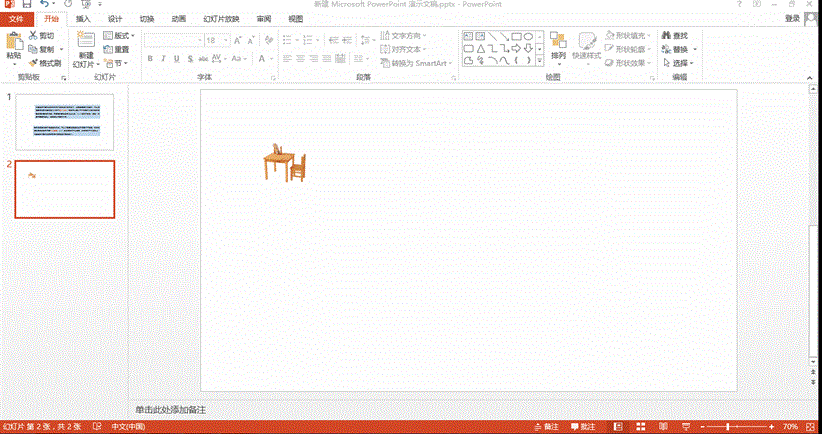最佳答案页面上是两段文字,要实现格式的同步调整,比如跟文本框添加背景色,添加完毕只需要在下面一个文本框选中之后按F4就完成了同步填充。然后对上面的文字进行段落设置,将行距调整为1.5倍,在下面的文字按下F4就同步完成了调整。对字体设置当然也是一样的效果,这样比格式刷还方便。上面的格式调整对F4来说实在是小菜......
页面上是两段文字,要实现格式的同步调整,比如跟文本框添加背景色,添加完毕只需要在下面一个文本框选中之后按F4就完成了同步填充。然后对上面的文字进行段落设置,将行距调整为1.5倍,在下面的文字按下F4就同步完成了调整。对字体设置当然也是一样的效果,这样比格式刷还方便。
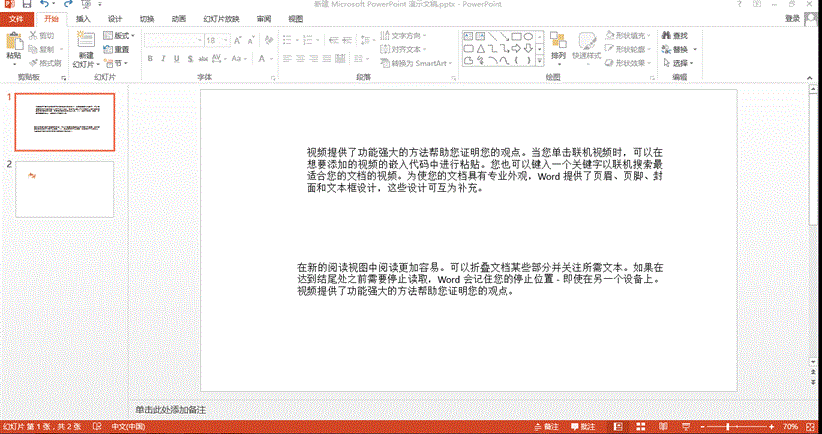
上面的格式调整对F4来说实在是小菜一碟,它最厉害的地方是在排版上,请看下面的例子,页面中有一套桌椅,我们需要将它们排列成5行8列,如果你在一个一个复制出来,然后再分别进行调整,恐怕没有半个小时是搞不定的,而使用F4半分钟都不用就能完美搞定。选择图形,按住Ctrl+shift向右平行复制一个(注意控制好间距),然后按F4六次,这一行就完成了,然后Ctrl+A全选,按住Ctrl+shift向下平行复制一行,然后按四次F4,就全部搞定了,不仅快,而且非常精准。